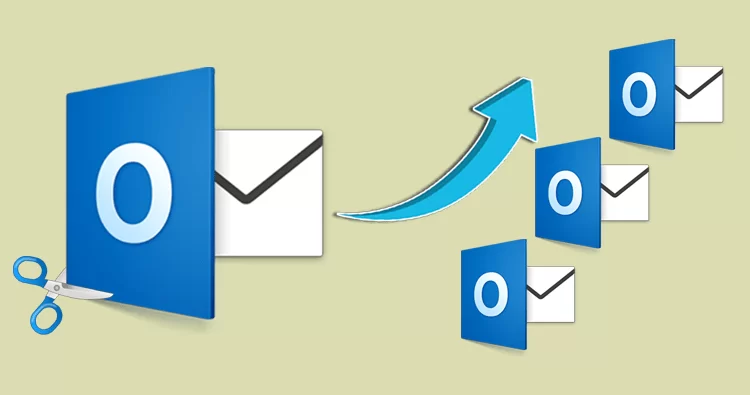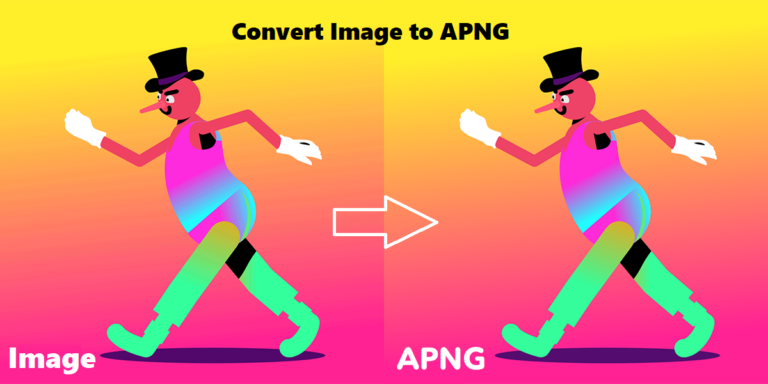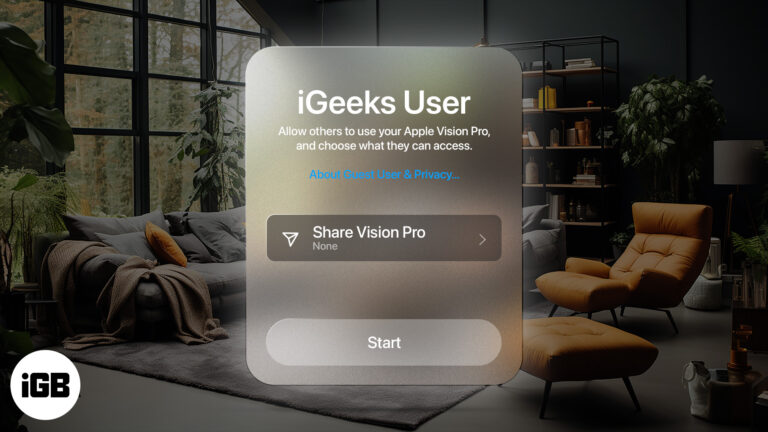STOP 0x000007E – Как исправить ошибку синего экрана STOP 0x000007E?
Вопрос читателя:
«Привет, Уолли! Мой компьютер внезапно перезагружается с ошибкой STOP 0x000007E. Любая помощь будет оценена!“- Захари К., США
Ответ Уолли: Многие люди беспокоятся, когда видят ошибку синего экрана на экране своего компьютера. Эти ошибки могут сбивать с толку и немного пугать. Ошибки типа “синий экран”, такие как ошибка Stop 0x000007E, могут выглядеть так, как будто их трудно решить, но их легко исправить, если вы сможете определить ошибку.
Проблема
В СТОП 0x000007E ошибка появляется на синем экране, и компьютер перезагружается.
Причина
В СТОП 0x000007E ошибка обычно возникает из-за сбоя жесткого диска или поврежденных драйверов устройств.
Решение
Вот несколько способов исправить СТОП 0x000007E ошибка:
Проверьте жесткий диск компьютера
- Нажмите Клавиша Windows + E открыть Мой компьютер / Мой компьютер.
- Щелкните правой кнопкой мыши то C диск
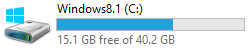
На нем есть логотип Windows, указывающий, что здесь установлена Windows. - Нажмите Свойства.
- Должно быть как минимум От 5 до 10 ГБ свободного места осталось в C диск.
- Щелкните правой кнопкой мыши то C диск и нажмите Свойства
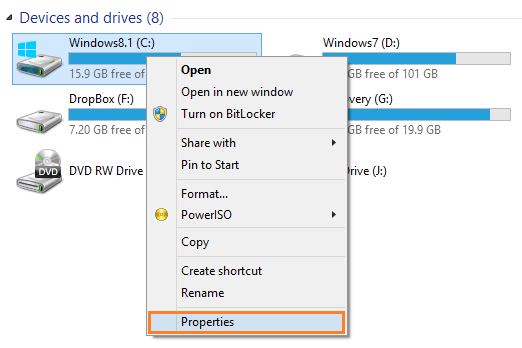
- Перейти к Вкладка Общие > щелкните Очистка диска
Вы также можете попробовать использовать Информация о хрустальном диске чтобы убедиться, что ваш жесткий диск находится в хорошем состоянии. Этот инструмент прочитает журнал SMART жесткого диска и сообщит вам, если жесткий диск вышел из строя. Если в соответствии с отчетом Crystal Disk Info жесткий диск выходит из строя, сделайте резервную копию данных и как можно скорее замените жесткий диск.
Обновите все драйверы устройств
Устаревшие драйверы устройств – наиболее частая причина ошибок типа “синий экран”. Драйвер – это программное обеспечение, которое находится между оборудованием и операционной системой Windows и помогает им взаимодействовать. Драйверы устройств можно загрузить с веб-сайта производителя вашего компьютера.
Зайдите на сайт производителя вашего компьютера и найдите модель своего компьютера. Как только вы найдете свой компьютер на веб-сайте, загрузите все соответствующие драйверы устройств и установите их один за другим. Не забудьте перезагрузить компьютер по мере необходимости. Если вы спешите, вы можете обновить все драйверы с помощью программного обеспечения, например DriverDoc. Это поможет сэкономить время, необходимое для поиска драйверов вручную.
Удачных вычислений! ![]()
.
Источник